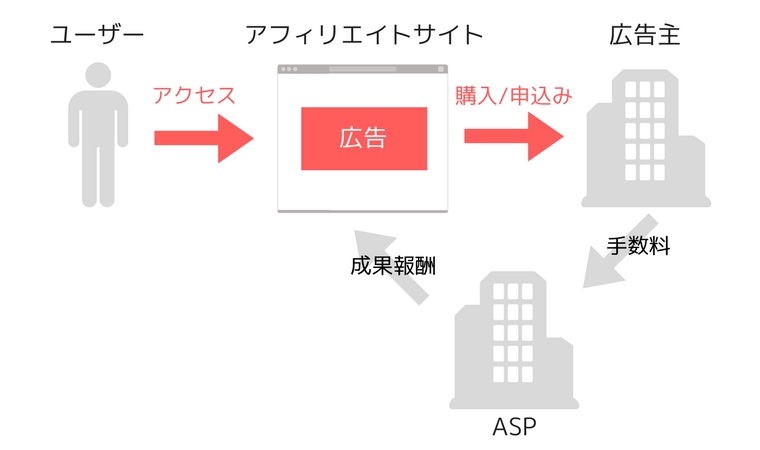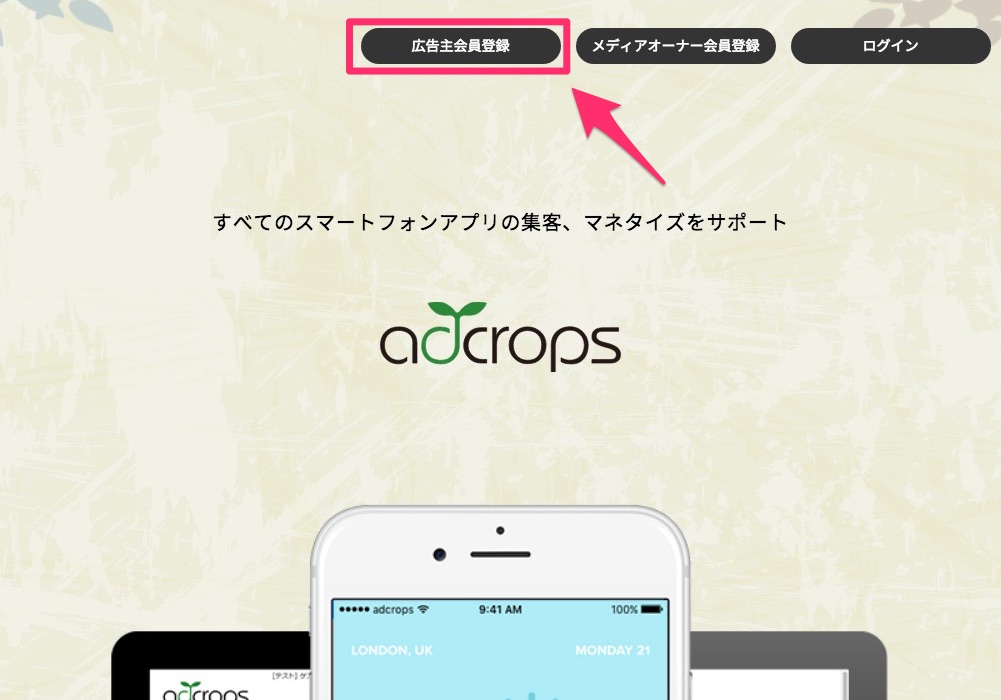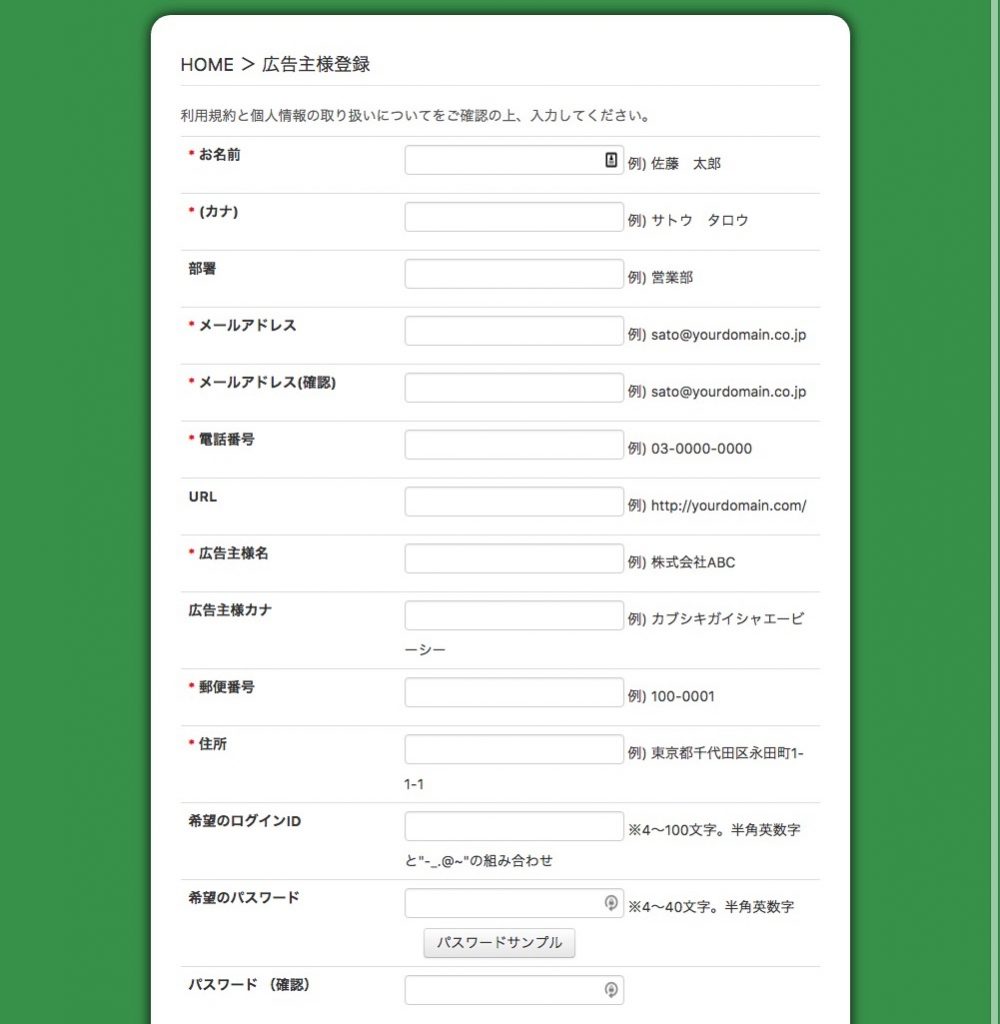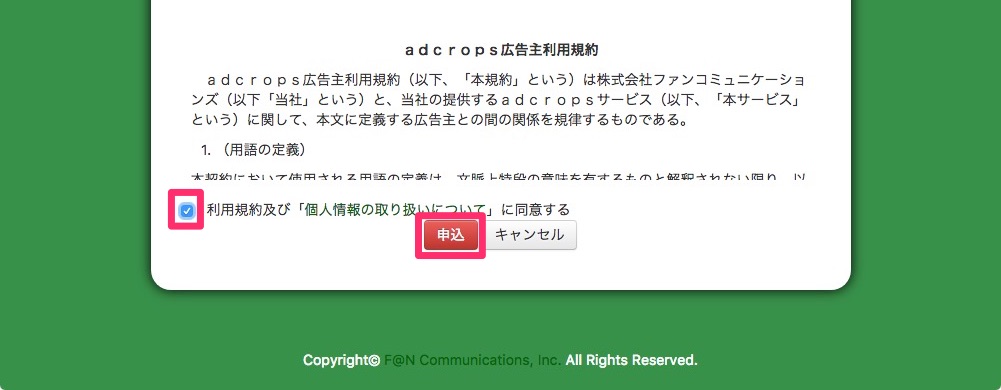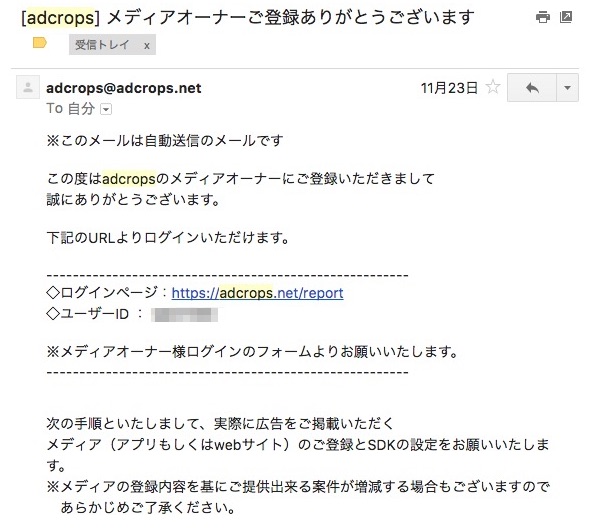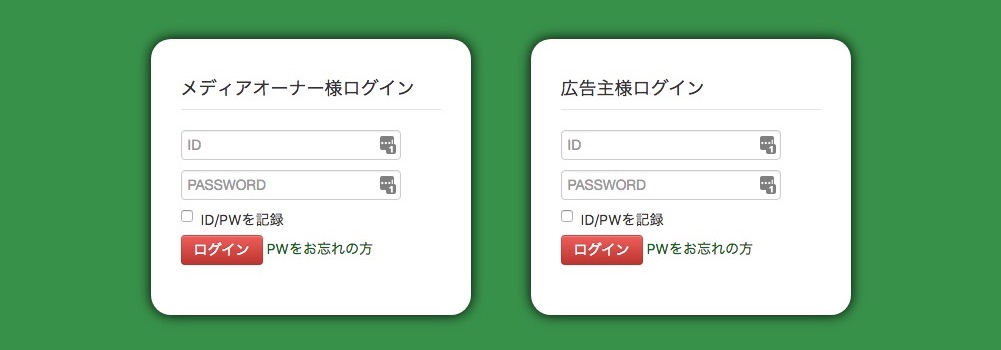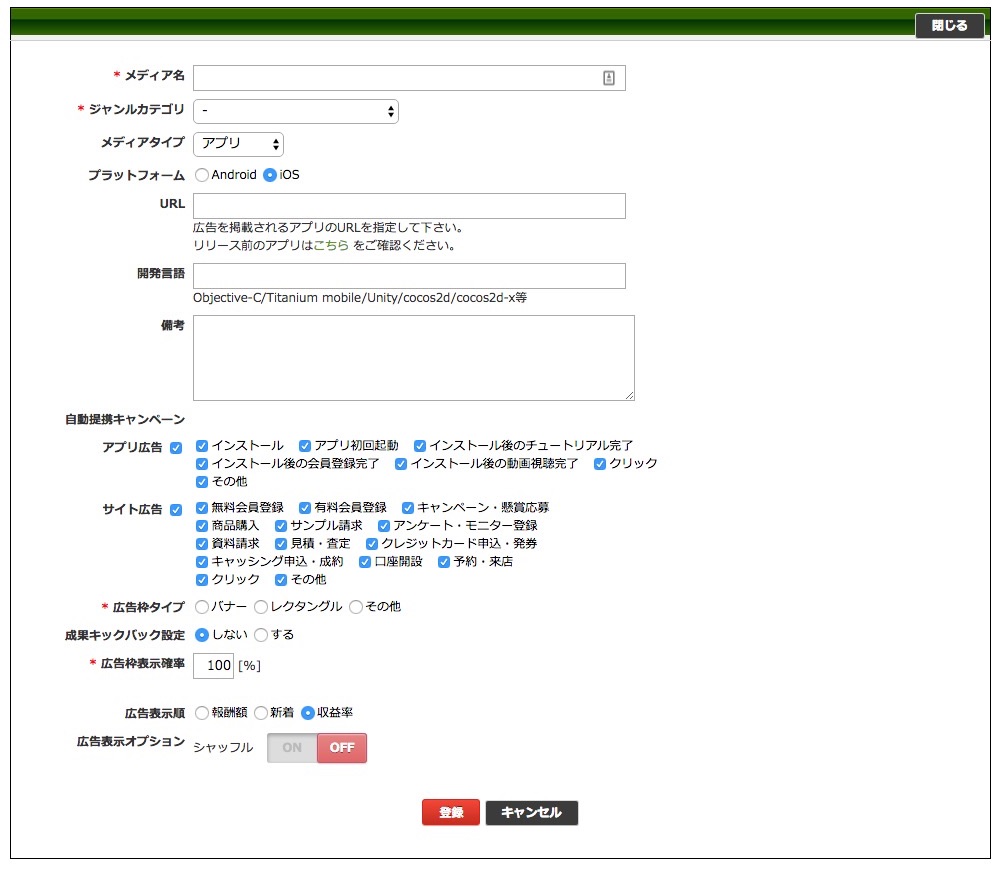「adcrops(アドクロップス)」は、日本最大規模のASP「A8.net ![]()
![]()
![]()
![]()
adcrops(アドクロップス)の登録方法とログイン方法を解説します。
目次
スマホアプリASP「adcrops(アドクロップス)」新規登録方法
adcropsにアクセスし上部メニューの「広告主様登録」をクリックします。
「広告主様登録」画面が開いたらフォームに必要事項を入力していきます。
「*」印は入力必須項目です。
- * お名前 例) 佐藤 太郎
- * (カナ) 例) サトウ タロウ
- * お名前
- 部署 例)
- 営業部
- * メールアドレス 例) [email protected]
- * メールアドレス(確認) 例) [email protected]
- * 電話番号 例) 03-0000-0000URL
- 例) http://yourdomain.com/
- * 広告主様名 例) 株式会社ABC
- 広告主様カナ 例)
- カブシキガイシャエービーシー
- * 郵便番号 例) 100-0001
- * 住所 例) 東京都千代田区永田町1-1-1希望のログインID ※4~100文字。半角英数字と”-_.@~”の組み合わせ
- 希望のパスワード ※4~40文字。半角英数字
- パスワード (確認)
『利用規約及び「個人情報の取り扱いについて」に同意する』にチェックを入れ「申し込み」をクリックします。
メール確認
Adcrops(アドクロップス)にログインする方法
https://adcrops.net/report/にアクセスし、ID・パスワードを入力しログインします。
Adcrops(アドクロップス)の「メディア登録」の方法
Adcrops(アドクロップス)の広告案件をWebサイト・アプリに掲載するためには、「メディアの登録申請」が必要です。
「メディア登録」の流れ
- 管理画面からメディア登録申請
- Adcrops(アドクロップス)で「メディア」を申請する
- 審査が完了すると広告を掲載できるようになる
「メディア登録」の方法
管理画面の「メディア管理」>「新規メディアの作成」をクリックします。
フォームの情報を記入し最後に「登録」をクリックします。
登録申請を行うと以下のメールが届きます。審査に3営日かかるため待ちましょう。
[adcrops] ご登録ありがとうございます
adcropsにメディアのご登録を頂きまして誠にありがとうございます。
以下の内容にてメディアの登録申請を承りました。
これよりメディアの審査を行ないますので、今しばらくお待ち下さい。
*3営業を経過しても連絡がない場合は問合せ下さい。
【メディア情報】
アプリ名:〇〇
今後ともadcropsをよろしくお願いします。
審査が完了すると以下のメールが届きます。「アプリ内に導入するSDK」と、「広告の設置方法」についての案内が書かれています。
〇〇 様
平素は、adcrops(アドクロップス)をご利用いただき、
誠にありがとうございます。
下記メディアが承認となりましたので、お知らせいたします。サイト名/アプリ名 :〇〇〇〇
SDKのiOS場合は8chk.plist、
AndroidはAndroidManifestにて
「SITE_ID」「SITE_KEY」を変更いただき、管理画面に成果が反映されるかご確認下さい。
※確認方法は、レポート(タブ)→「成果速報レポート」(画面左)より「検索」をクリックしてご確認が頂けます。 アプリ内に導入頂くSDKと仕様書は下記手順より
管理画面のダウンロードより各言語によってご利用頂けます。1:ログイン後「ダウンロード」をクリック
2:対象となる言語のSDKを「ダウンロード」するまた、web媒体様の掲載手順は以下の形で、
リンクURLの生成が可能となります。
※adcropsはスマートフォン専用アドネットワークの為、PC端末やフィーチャーフォンからの閲覧では広告が表示されませ ん。 1:ログイン後「広告管理」をクリック
2:検索結果の掲載したい広告の項目より「生成」ボタンをクリック
3:クリックURLをコピーしていただき、webページに掲載
(例)http://t.adcrops.net/ad/p/r?_site=1&_article=1&_image=1 なお、管理画面→ダウンロード→「Web面への広告掲載フロー」
に
詳しい掲載方法の資料がございますので、必要に応じてご確認くださいませ。 ■管理画面はこちら
──────────────────────────────────────────
https://adcrops.net/report/index.php
──────────────────────────────────────────
adcrops(アドクロップス)アフィリエイト広告バナーの貼り方
adcrops(アドクロップス)で、アフィリエイト広告の貼り方は以下の記事で詳しく解説しています。
詳細:スマホアプリASP 「adcrops(アドクロップス)」アフィリエイト広告バナーの貼り方